
دستور Divide در اتوکد چه کاربردی دارد؟
با استفاده از دستور Divide در اتوکد میتوانید موضوعات ترسیم شده را به تعداد دلخواه و با فواصل مساوی تقسیم کنید، این موضوعات میتوانند خط، کمان، دایره و … باشند و پس از تقسیمبندیها یک نقطه یا بلوک بین هر یک از فواصل یا تقسیمات قرار خواهد گرفت.
برای اجرای دستور Divide در اتوکد راههای متعددی وجود دارد که استفاده از تایپ خلاصه دستور آن یعنی Div در خط فرمان و Enter کردن توصیه میشود.

فرض کنید مانند تصویر زیر یک پارهخط با طول نامشخص ترسیم کردهاید و قصد دارید آن را به ۶ قسمت مساوی تقسیم کنید.
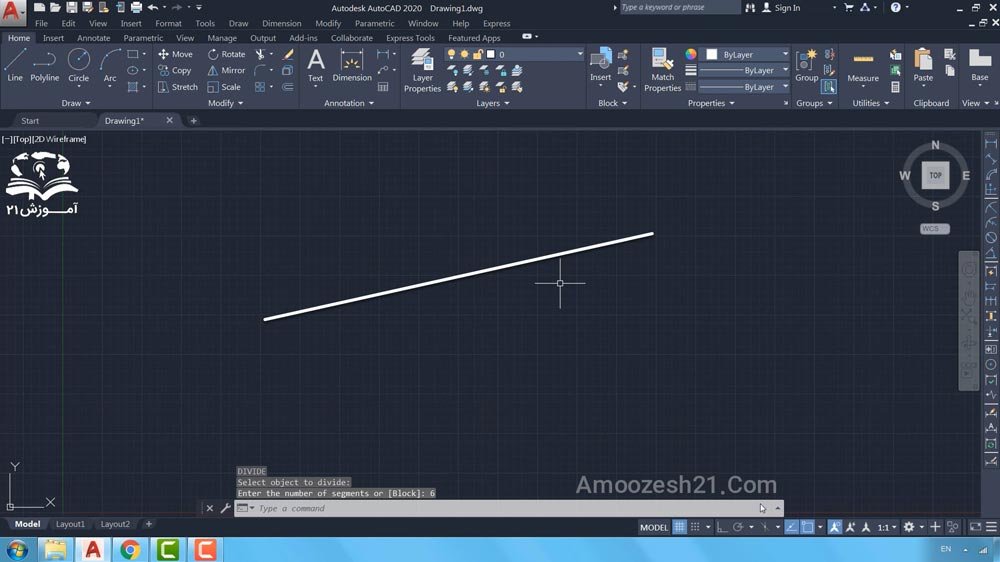
برای این منظور ابتدا دستور Divide را اجرا کنید، سپس در پاسخ به اِعلان :Select object to divide خط موردنظر را انتخاب کنید.
اکنون در پاسخ به به اعلان :Enter the number of segments تعداد تقسیمات یعنی ۶ را تایپ و Enter کنید.
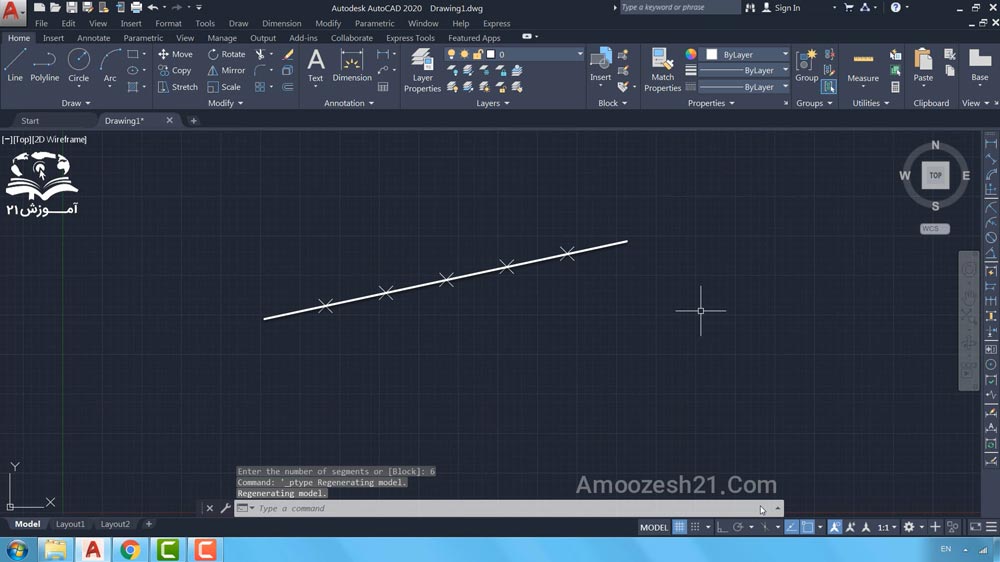
البته اگر نمادِ تقسیمات را روی پارهخط مشاهده نکردید حتماً از طریق دستور Point Style که به صورت تصاویر بعد قابل اجراست سبک نمایش نقطه را در اتوکد تغییر دهید تا نقاط تقسیم کننده موضوع روی خط نمایش داده شوند.
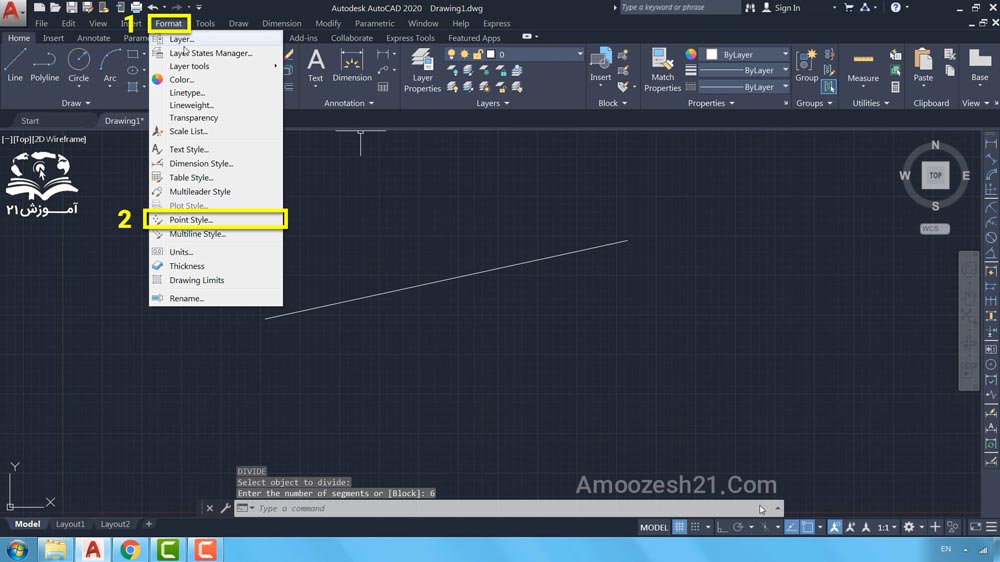
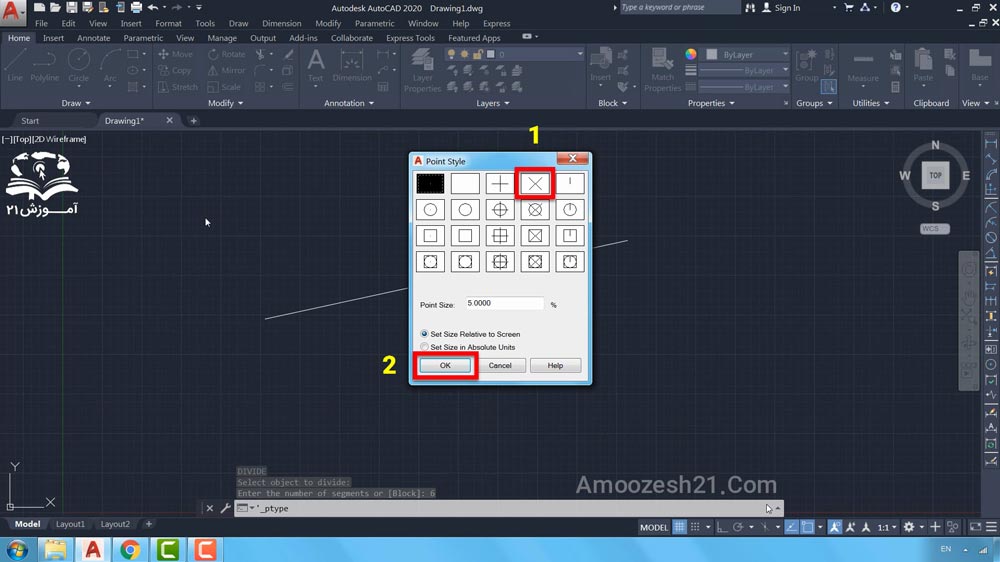
در تمرین بعدی یک دایره با شعاع دلخواه ترسیم کرده و آن را به ۳ قسمت مساوی تقسیم نمایید.
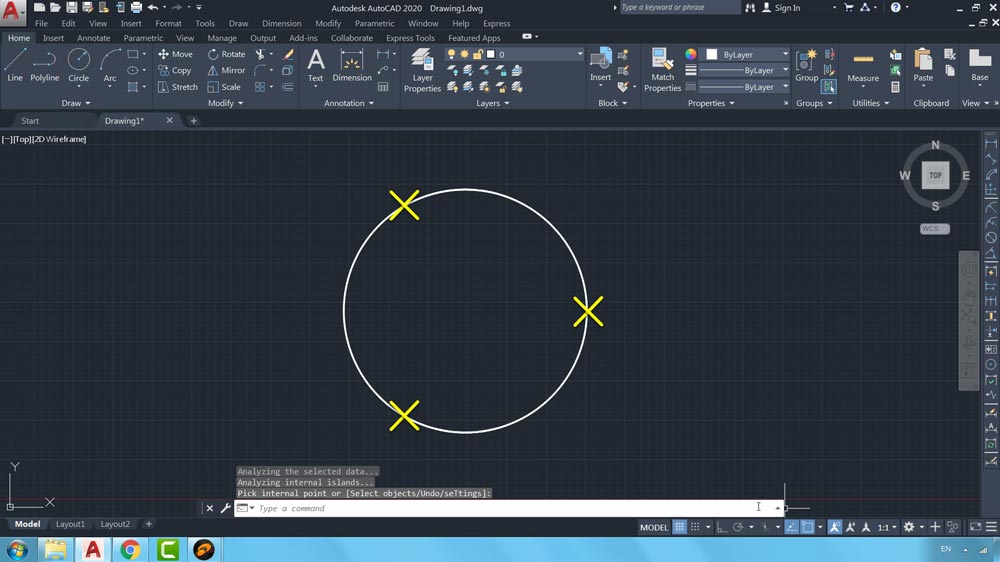
پس از ترسیم دایره، دستور Divide را اجرا کنید، سپس روی دایره کلیک و مقدار ۳ را تایپ و Enter میکنیم تا نتیجه دلخواه به دست آید.
یک نکته بسیار مهم: دستور Divide در اتوکد علاوه بر استفاده از نقاط برای نمایش تقسیماتِ انجام شده روی موضوعات، میتواند از بلوکهای ساخته شده در فایل جاری نیز برای نمایش تقسیمات روی موضوعات استفاده کند.
به طور مثال یک موضوع دلخواه را مشابه تصویر زیر به یک بلوک به نام A تبدیل میکنیم.
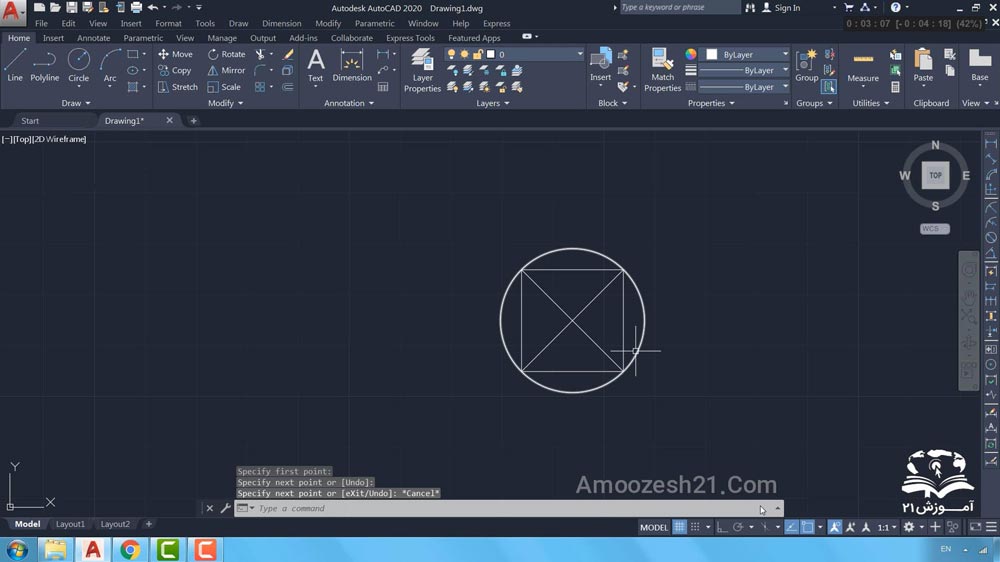
اکنون میخواهیم با استفاده از بلوک A یک کمان دلخواه مانند تصویر زیر را به ۱۰ قسمت مساوی تقسیم کنیم.
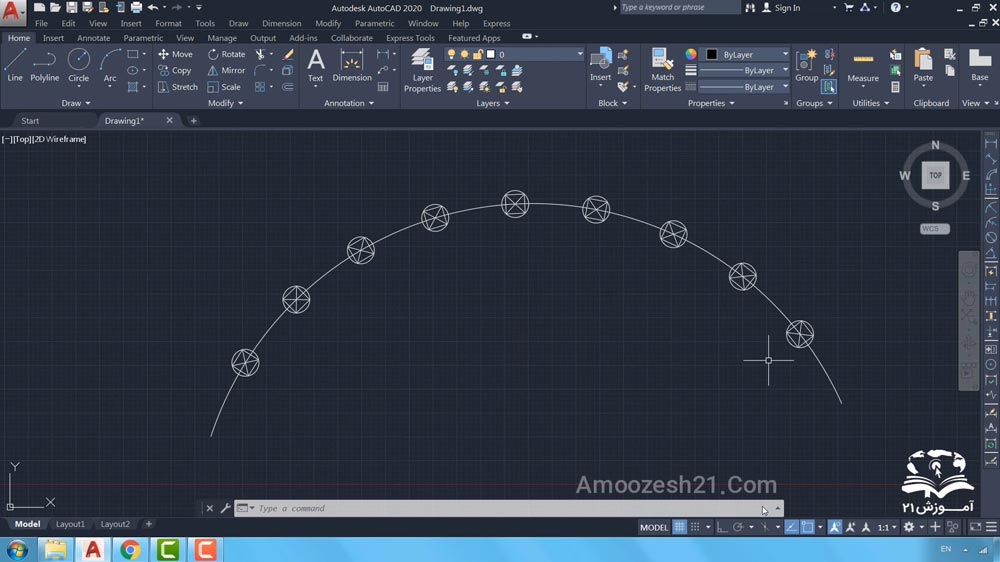
پس از ترسیم یک کمان دلخواه و اجرای دستور Divide در اتوکد ابتدا کمان موردنظر را انتخاب کرده و بعد روی گزینه یا سوئیچ Block در خط فرمان کلیک کنید و در مقابل اعلان :Enter name of block to insert نام بلوک را که A میباشد تایپ و Enter کنید.
در پیغام بعدی یعنی ?Align block with object اتوکد از شما میپرسد که آیا چرخش و ترازبندی بلوک هنگام قرار گرفتن روی موضوع (کمان) رعایت شود یا خیر؟ که چون پاسخ پیشفرض Yes میباشد و در این تمرین نیز چرخش بلوک مطلوبِ ما هست کلید Enter را فشار میدهیم.
و در اعلان نهایی تعداد تقسیمات روی موضوع از شما پرسیده میشود که عدد ۱۰ را تایپ و Enter خواهید کرد.
یک نکته بسیار مهم: دستور Divide در اتوکد میتواند موضوعاتی چون پارهخط، کمان، دایره، بیضی، منحنی (Spline) و چندخطیها مانند Rectangle، Polygon و Polyline (مشابه تصویر زیر) را به تعداد دلخواه و فواصل مساوی تقسیم کند.
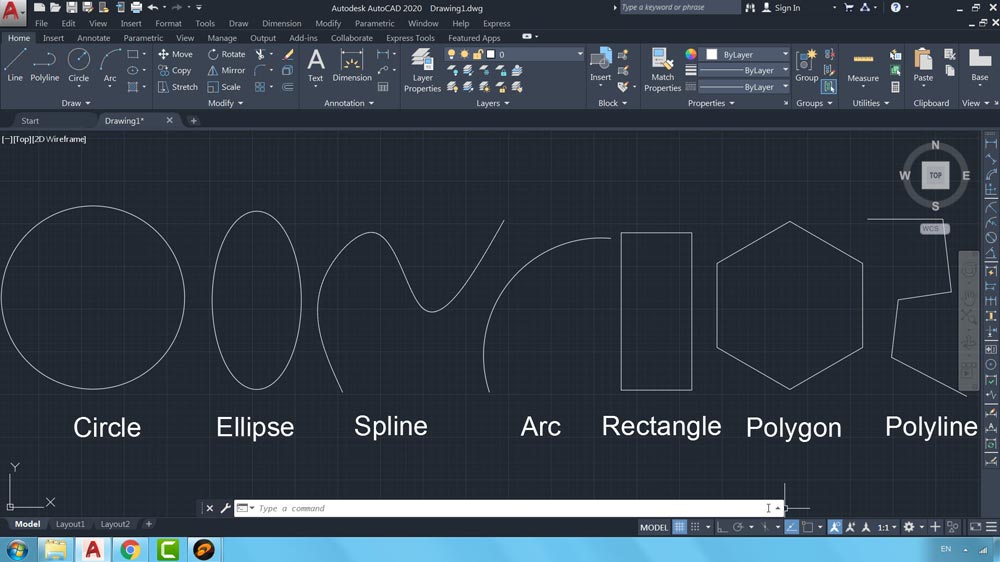
کل مبحث اتوکد دوبعدی همراه با حل تمرینهای کاربردی در دوره آموزش اتوکد با نام «آموزش دوبُعدی و کاربردی اتوکد، از صفر تا صد (AutoCAD)» تدریس شده است، در صورت تمایل با کلیک بر روی دکمه زیر به صفحه این دوره آموزشی مراجعه و آن را مطالعه کنید.





12 دیدگاه. ارسال دیدگاه جدید
ازاین دستور میشه برای تفکیک زمین استفاده کرد؟یاتقسیم سطح؟
سلام، وقت بخیر
خیر، به لینک زیر مراجعه و در پیج آموزش۲۱، ویدیوی مربوط به سوال خود را ملاحظه کنید:
https://www.instagram.com/p/COst-TYjkiL/?utm_medium=copy_link
موفق باشید
خیلیی ممنون،وسط طراحی گیر کرده بودم مشکلم برطرف شد:))
سلام، وقت بخیر
خوشحالم که استفاده کردید
سلام جناب آقای مهندس خوش رو میخواستم بدانم بعد از تقسیم دایره به مثلا n قسمت آیا میتوان آن قسمتها را در اتو کد شماره گذاری کنیم . ممنون میشم اگر راهنمایی بفرمایید
سلام، وقت بخیر
خیر، به صورت اتوماتیک انجام نمیشه.
موفق باشید
با سلام و احترام و خسته نباشید ,اگر زمین کشاورزی داشته باشیم به شکل مختلف و بخواهیم مساحت ان را بین چند نفر تقسیم مساوی بکنیم بهترین و ساده ترین روش ممکن چه برنامه ای هست که دانلود کنیم
سلام، وقت بخیر
در پیج Amoozesh21@ آموزشی دارم که دقیقاً پاسخ سوال شماست،لطفاً در پیج دایرکت بدید راهنمایی میکنم.
من همه رو مو به مو انجام دادم معمولی انجام میشه ولی بلاک انجام نمیشه دلیلش چی میتونه باشه؟
سلام، وقت بخیر
در یک فایل جدید یک بلاک جدید بسازید و مجدداً چک کنید
درود بر شما بسیار عالی ممنونم که راهنمایی کردید
سلام و عرض ادب
سپاسگزارم بابت توجهتون.